腾讯云云服务器CVM - 搭建 GitLab
文档简介:
操作场景:
GitLab 是使用 Ruby 开发的开源版本管理系统,以 Git 作为代码管理工具并实现自托管的 Git 项目仓库,可通过 Web 界面访问公开或私人的项目。本文介绍如何在腾讯云云服务器上安装并使用 GitLab。
操作场景
GitLab 是使用 Ruby 开发的开源版本管理系统,以 Git 作为代码管理工具并实现自托管的 Git 项目仓库,可通过 Web 界面访问公开或私人的项目。本文介绍如何在腾讯云云服务器上安装并使用 GitLab。
示例版本
GitLab:社区版 14.6.2
本文使用的云服务器配置如下:
vCPU:2核
内存:4GB
Linux 操作系统:以 CentOS 8.2 及 CentOS 7.9 为例
前提条件
已购买 Linux 云服务器。如果您还未购买云服务器,请参考 快速配置 Linux 云服务器。
Linux 实例已配置安全组规则:放通80端口。具体步骤请参见 添加安全组规则。
操作步骤
安装 GitLab
1. 登录实例,详情请参见 使用标准方式登录 Linux 实例(推荐)。
2. 对应实际使用的操作系统执行以下命令,安装依赖包。
说明:
本文以如下两个系统为例,仅供参考。
yum install -y curl policycoreutils-python-utils openssh-server
yum install -y curl policycoreutils-python openssh-server
3. 依次执行以下命令,设置 SSH 开机自启动并启动 SSH 服务。
systemctl enable sshd
systemctl start sshd
4. 执行以下命令,安装 Postfix。
yum install -y postfix
5. 执行以下命令,设置 Postfix 服务开机自启动。
systemctl enable postfix
6. 执行以下命令,打开 Postfix 的配置文件 main.cf。
vim /etc/postfix/main.cf
7. 按 i 进入编辑模式,删除 inet_interfaces = all 前的 #,在 inet_interfaces = localhost 前加上 #。修改完成后如下图所示:
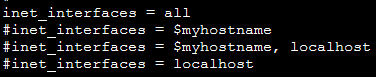
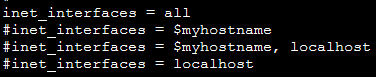
8. 按 Esc 并输入 :wq 保存修改并退出文件。
9. 执行以下命令,启动 Postfix。
systemctl start postfix
10. 执行以下命令,添加 GitLab 软件包仓库。
curl https://packages.gitlab.com/install/repositories/gitlab/gitlab-ce/script.rpm.sh | sudo bash
说明:
可能因为网络原因,会出现无法添加 GitLab 软件包仓库的问题,建议您多尝试几次。
如果您的操作系统非示例中的操作系统, 执行上面的命令可能会有报错,请根据报错信息在搜索引擎中查找解决方案。
11. 执行以下命令,安装 GitLab。
sudo EXTERNAL_URL="实例公网 IP 地址" yum install -y gitlab-ce
如何获取实例公网 IP,请参见 获取公网 IP 地址。
12. 在本地浏览器中访问已获取的公网 IP,返回页面如下所示,则表示已成功安装 GitLab。
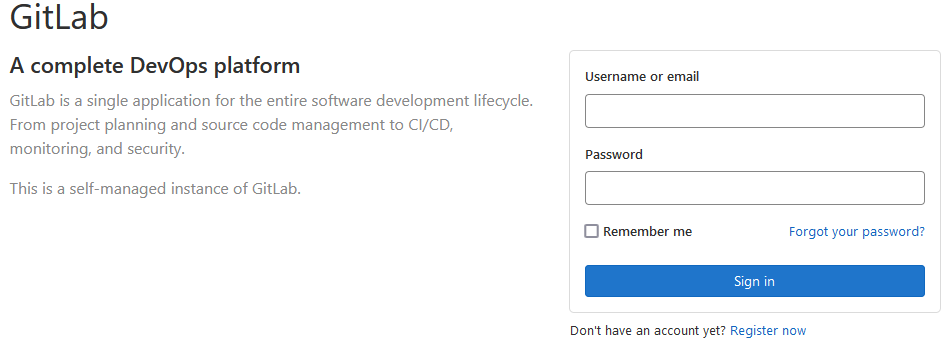
设置管理员账户密码
1. 获取管理员账户默认密码。
登录实例,并执行以下命令获取管理员 root 账户登录密码。
cat /etc/gitlab/initial_root_password
获取如下图所示密码:
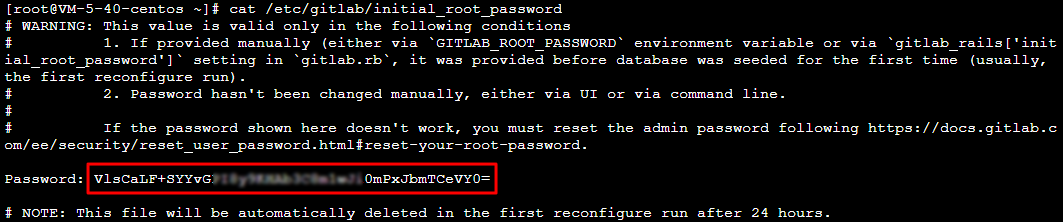
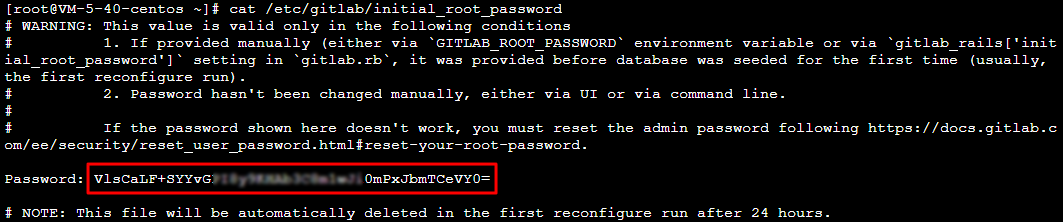
2. 登录 GitLab。
在本地浏览器中访问云服务器的公网 IP,进入 GitLab 登录界面。使用 root 账户及已获取的登录密码进行登录。
3. 修改管理员账户密码。
由于保存默认密码的文件将在首次配置运行24小时后自动删除,请尽快修改 root 账户登录密码。
3.1 选择页面右上角的用户头像,在弹出菜单中选择 Perferences。
3.2 在 User Settings 页面中,选择左侧导航栏的 Password。
3.3 在页面中输入目前使用密码,新密码及确认新密码后,单击 Save Password 即可。如下图所示:
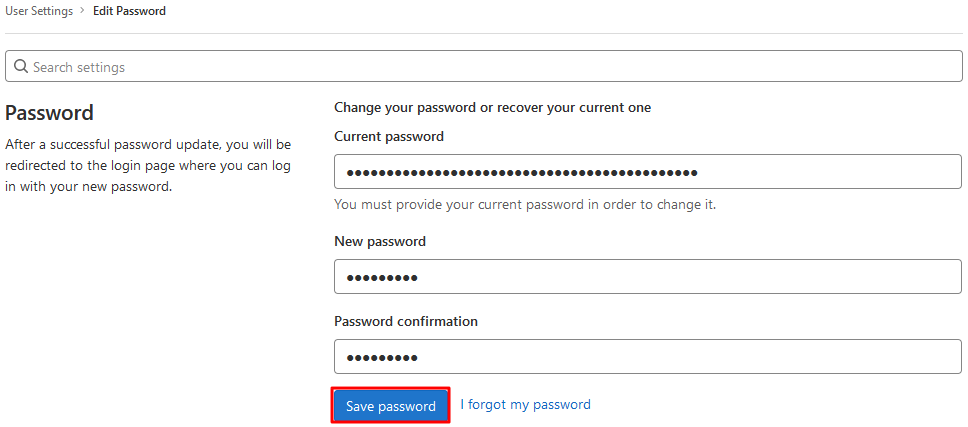
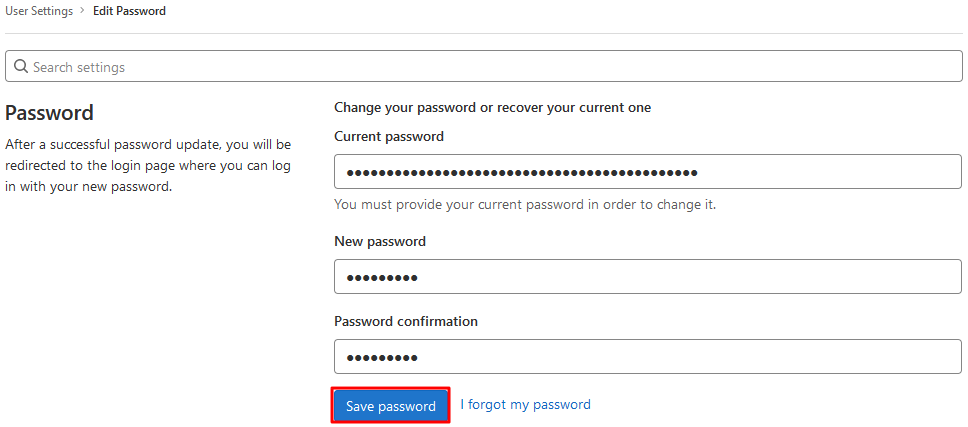
创建项目
1. 使用 root 账户及已设置的登录密码进行登录。
2. 根据页面指引创建私人项目,本文以 test 为例。如下图所示:
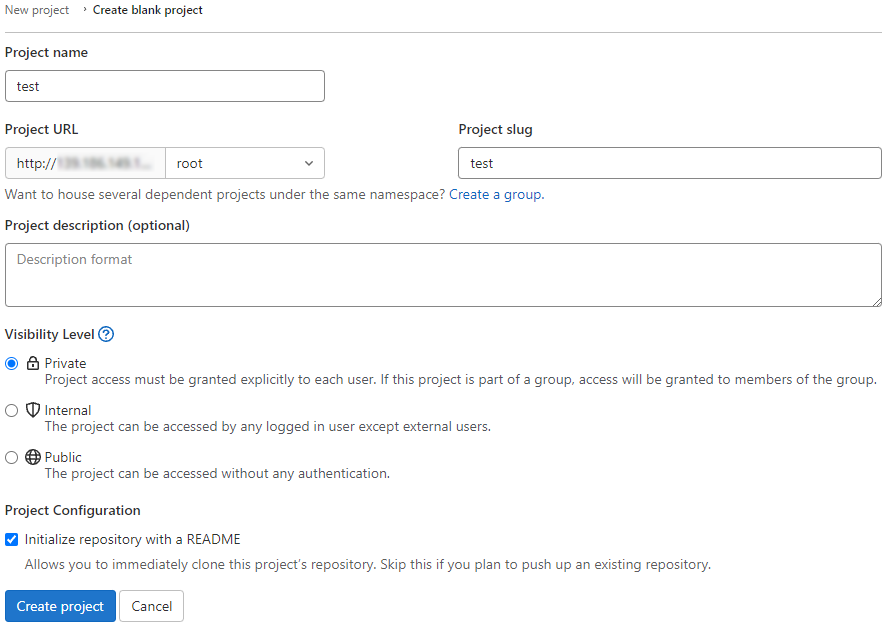
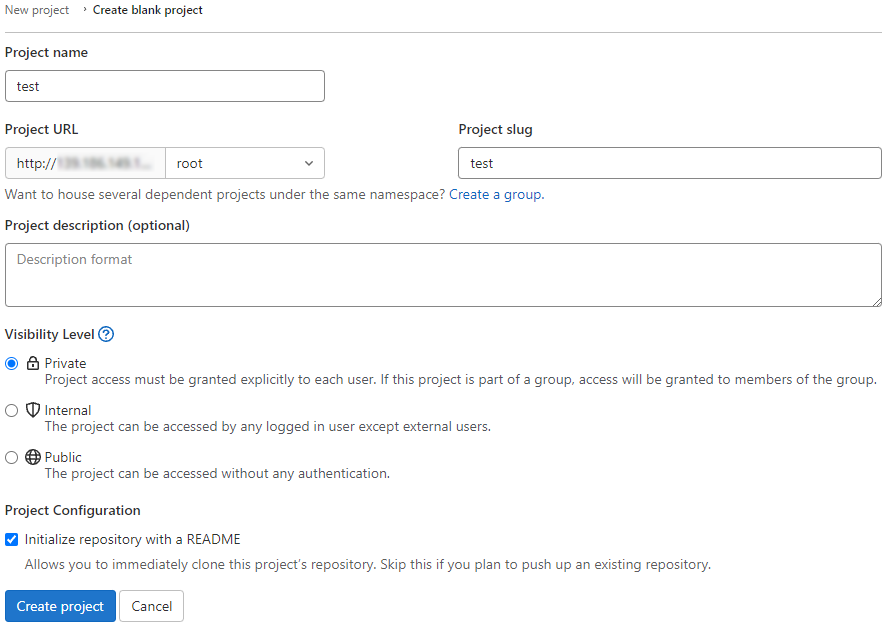
3. 成功创建项目后,单击页面上方提示中的 Add SSH Key。
4. 进入 SSH Keys 页面,按照以下步骤添加 SSH Key:
4.1 通过 获取密钥 步骤,获取需纳入项目管理 PC 的密钥信息,粘贴在 Key 中。
4.2 在 Title 中自定义命名该密钥。
4.3 单击 Add key 即可添加密钥。如下图所示:
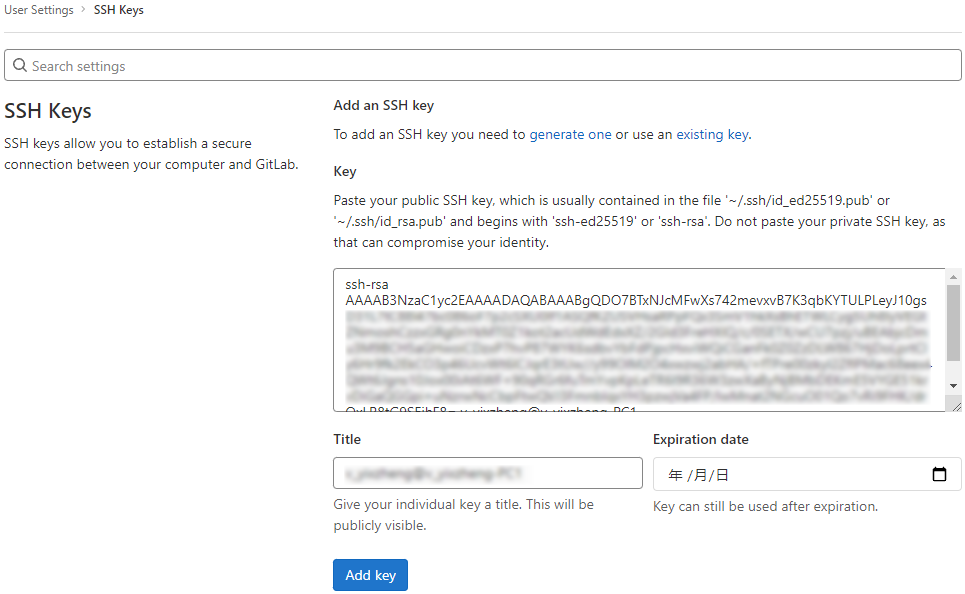
如下图所示则表示密钥添加成功:
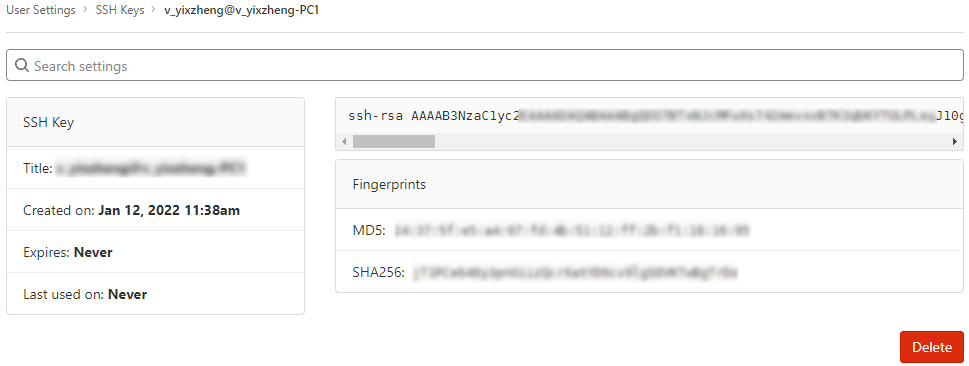
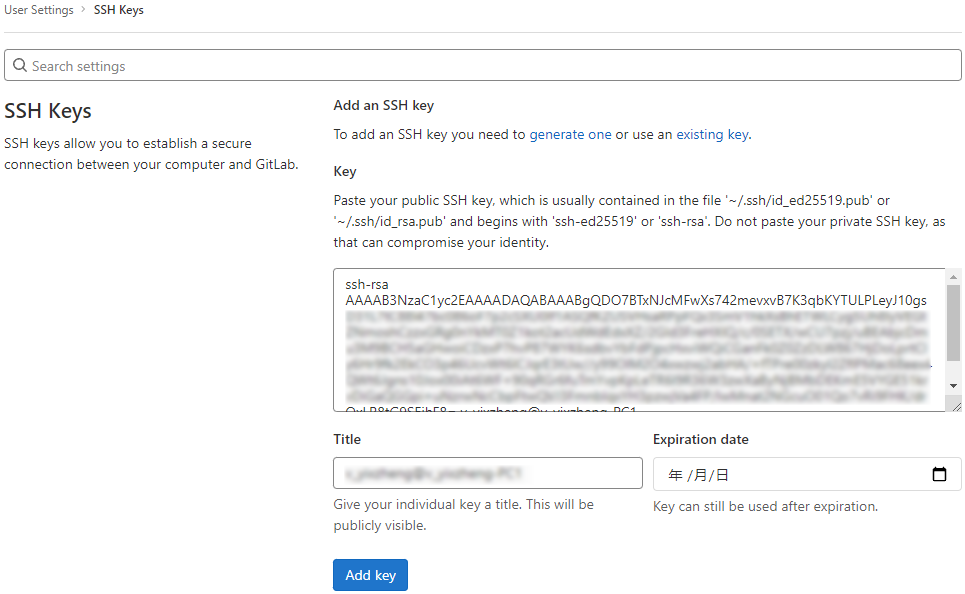
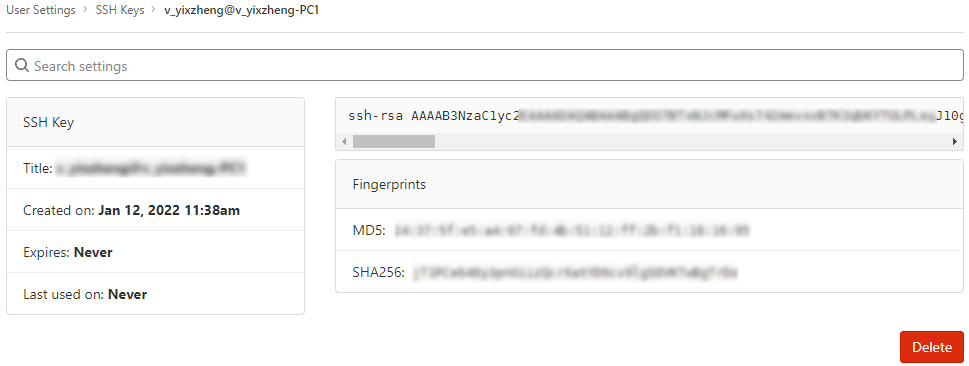
5. 返回项目首页,单击 clone 记录项目地址。如下图所示:
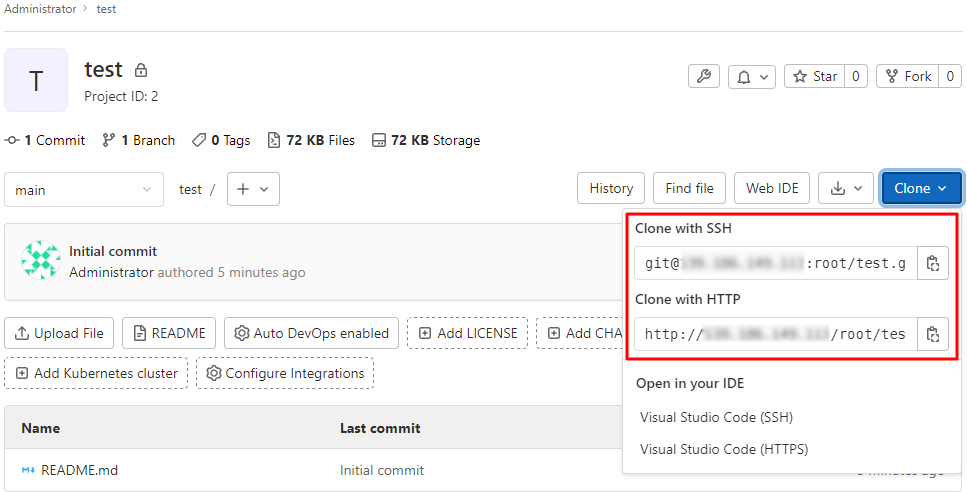
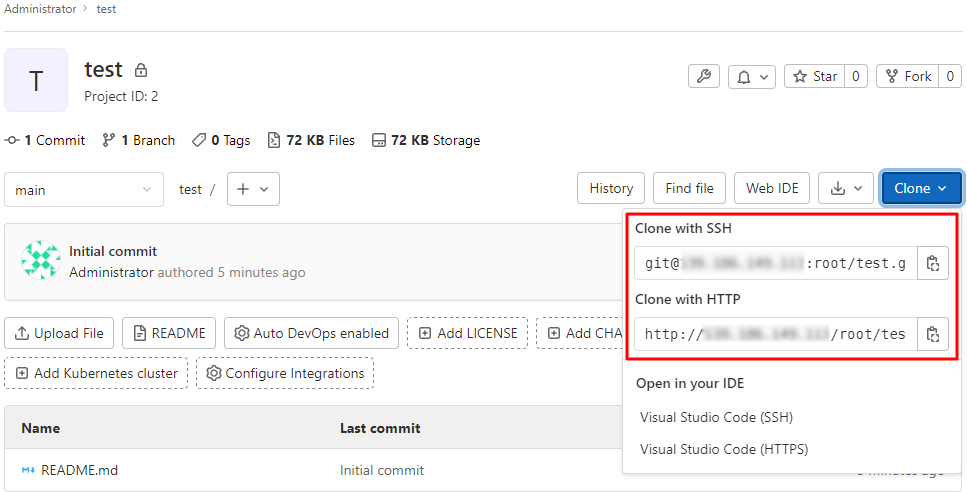
克隆项目
1. 在已纳入管理的 PC 上执行以下命令,配置使用 Git 仓库的人员姓名。
git config --global user.name "username"
2. 执行以下命令,配置使用 Git 仓库的人员邮箱。
git config --global user.email "xxx@example.com"
3. 执行以下命令,克隆项目。其中项目地址请替换为已在 步骤5 中获取的项目地址。
git clone "项目地址"
克隆项目成功后,会在本地生成同名目录且包含项目中所有文件。
上传文件
1. 执行以下命令,进入项目目录。
cd test/
2. 执行以下命令,创建需上传至 GitLab 的目标文件。本文以 test.sh 为例。
echo "test" > test.sh
3. 执行以下命令,将 test.sh 文件加入索引中。
git add test.sh
4. 执行以下命令,将 test.sh 提交至本地仓库。
git commit -m "test.sh"
5. 执行以下命令,将 test.sh 同步至 GitLab 服务器。
git push
返回 test 项目页面,即可查看文件已成功上传。如下图所示:
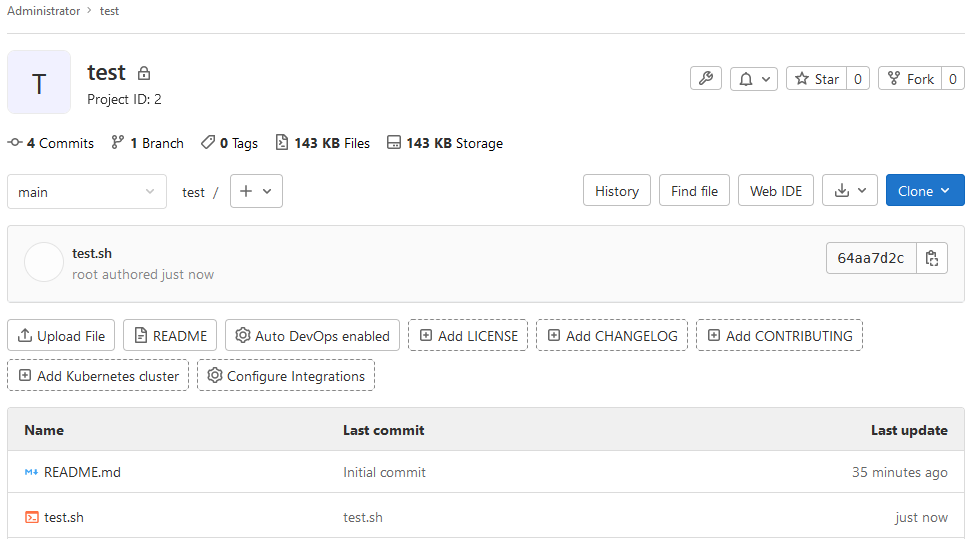
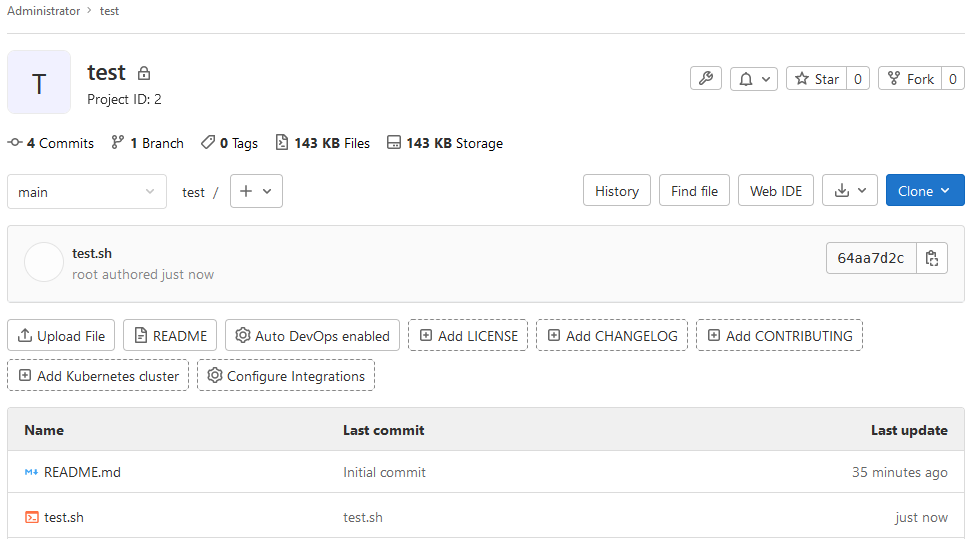
相关操作
获取密钥
1. 在需要纳入项目管理的 PC 上执行以下命令,安装 Git。
yum install -y git
2. 执行以下命令,生成密钥文件 .ssh/id_rsa。生成密钥文件步骤中请按 Enter 保持默认设置。
ssh-keygen
3. 执行以下命令,查看并记录密钥信息。
cat .ssh/id_rsa.pub






